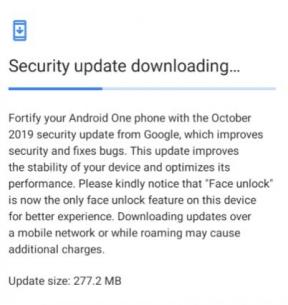Huawei Mate 20 Lite SNE-LX1, тестовая точка SNE-LX2, обход FRP и Huawei ID
Разное / / December 19, 2021
Huawei Mate 20 Lite был запущен во всем мире под управлением Android 8.1 Oreo и оснащен 6,3-дюймовой ЖК-панелью TFT Full-HD + (1080 × 2340 пикселей). Устройство оснащено восьмиядерным процессором HiSilicon Kirin 710 SoC в сочетании с графическим процессором Mali-G51, 4 ГБ оперативной памяти и 64 ГБ встроенной памяти. Если вы один из пользователей Huawei Mate 20 Lite (модель № SNE-LX1, SNE-LX2) и хотите узнать о тестовой точке для снятия блокировки FRP, идентификатора Huawei, блокировки пользователя и прошивки прошивки, следуйте этой статье.
Здесь мы расскажем, как узнать Huawei Mate 20 Lite SNE-LX1, SNE-LX2. Контрольная точкаили войдите в режим загрузки (режим аварийной загрузки), чтобы вы могли самостоятельно выполнять несколько задач продвинутого уровня. Вы можете в основном использовать эту контрольную точку в любых коробочных инструментах, таких как Sigma Key, инструмент ключа MRT, UFI, UMT, Medusa. Все, что вам нужно, это просто выстрелить золотой точкой в землю, а затем подключить USB-кабель.
Содержание страницы
- Зачем нужен TestPoint?
- Где найти контрольную точку в Huawei Mate 20 Lite
- Как снять блокировку FRP Huawei Mate 20 Lite SNE-LX1, SNE-LX2
- Как удалить Huawei ID на Huawei Mate 20 Lite SNE-LX1, SNE-LX2 FRP Lock
Зачем нужен TestPoint?
- Установите файл прошивки на Huawei Mate 20 Lite.
- Вы можете удалить Huawei ID с помощью Test Point
- Восстановление IMEI и NVRAM с его помощью
- Восстановите или разблокируйте мертвый Huawei Mate 20 Lite, перепрошив прошивку.
- Легко снять блокировку FRP или блокировку экрана
Где найти контрольную точку в Huawei Mate 20 Lite
- Сначала загрузите и установите USB-драйверы Huawei на ПК с Windows.
- Осторожно снимите заднюю панель устройства Huawei Mate 20 Lite. Старайтесь не повредить детали оборудования.
- Теперь посмотрите на снимок экрана ниже, чтобы узнать контрольные точки Huawei Mate 20 Lite.

Как снять блокировку FRP Huawei Mate 20 Lite SNE-LX1, SNE-LX2
Вы можете легко использовать Электронный ключ EFT, Ключ UMT, Инструмент Octopus FRP, Ключевой инструмент MRTи т. д., чтобы удалить инструмент FRP (Factory Reset Protection) и обойти блокировку экрана (шаблон / PIN-код / пароль) с Huawei Mate 20 Lite.
В противном случае вы можете попробовать другие инструменты, чтобы использовать тестовую точку для загрузки телефона в режиме аварийной загрузки, вынув аккумулятор, замкнув тестовую точку на землю и вставив USB-кабель.
Итак, если вы хотите загрузить устройство Huawei Mate 20 Lite SNE-LX1, SNE-LX2 в режим загрузки для прошивки стандартной прошивки, то эта статья для вас. Если вы хотите установить программное обеспечение на Huawei Mate 20 Lite SNE-LX1, SNE-LX2 с заблокированным загрузчиком, вам нужно будет загрузить его в режиме EDL, после чего вы сможете прошить стандартную прошивку.
Как удалить Huawei ID на Huawei Mate 20 Lite SNE-LX1, SNE-LX2 FRP Lock
- Загрузите и установите программное обеспечение SigmaKey на свой компьютер.
- Подключите устройство к ПК с помощью USB-кабеля в режиме обновления.
- Выберите последовательный порт в качестве порта адаптера DBA.
- Выберите Software Testpoint Вкл. Выкл.

- Теперь загрузите скачанный пакет прошивки «UPDATE.APP».
- Программа начнет процесс прошивки. Подождите несколько секунд или минут, чтобы завершить процесс на Huawei Mate 20 Lite. Не удаляйте свое устройство.
- По окончании процесса устройство перейдет в заводской режим.
- Теперь вы можете снова подключить устройство, отсоединив и снова подключив USB-кабель.
- Теперь под последовательным портом убедитесь, что вы выбрали USB (автоматическое определение)
- Выберите Авторизовать есть Huawei
- Нажмите на Удалить Huawei ID.

- Начнется процесс снятия защиты прошивки, также называемой блокировкой FRP.
- После успешного удаления Huawei ID необходимо выключить тестовую точку. Это снова вернет телефон из заводского режима в обычный режим телефона.
- Выберите последовательный порт как USB (автоматическое определение), авторизуйтесь с помощью модели устройства, а затем коснитесь или выключите Software Testpoint.
- После завершения процесса ваше устройство вернется в нормальное состояние.
Вот и все, ребята. Мы надеемся, что это руководство было для вас полезным. Для дополнительных запросов вы можете оставить комментарий ниже.

![Как установить Stock ROM на BQ Aquaris U Lite [Прошивка / Разблокировать]](/f/c6000e875053eff37fb1ced5528fe1bc.jpg?width=288&height=384)